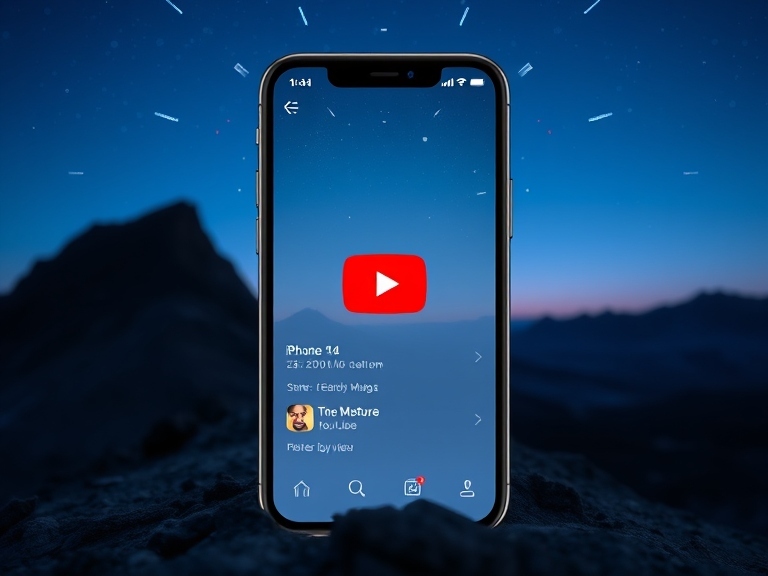YouTube je obrovský oceán obsahu, který se rozšiřuje od videí s hudbou a tutoriálů po dokumentární filmy a vlogy. Nicméně může nastat situace, kdy chcete sledovat své oblíbené YouTube videa offline. Buďte na dlouhé cestě, čelíte nejistým internetovým připojením nebo prostě preferujete sledování bez reklam, stahování videí může být neuvěřitelně užitečné. Jedním z nejúčinnějších nástrojů pro tento účel je DataTool 4K Video Downloader. V tomto článku vás provedeme krokem za krokem, jak stahovat YouTube videa pomocí tohoto silného softwaru.
Co je DataTool 4K Video Downloader?

DataTool 4K Video Downloader je uživatelsky přátelská extenzí, která umožňuje stahovat videa a playlisty z YouTube vysoké kvality, včetně formátů 4K a 8K. Podporuje různé formáty jako MP4, MKV a MP3, což je skvělým volbou pro všechny vaše multimediální potřeby. Navíc je dostupný pro Windows, macOS a Linux, takže je vhodný pro širokou škálu uživatelů.
Krok za krokem k stahování YouTube videí
Krok 1: Stáhněte a nainstalujte rozšíření DataTool 4K Video Downloader
Počínáte stahováním rozšíření DataTool 4K Video Downloader z jeho oficiální webové stránky. Instalace je jednoduchá:
1. Vyberte možnost stahování kompatibilní s vaším prohlížečem.
2. Důvěrně následujte instrukce, abyste dokončili instalaci.
Krok 2: Nahrání videa na YouTube
Dalším krokem je obnovit obsah na YouTube. Následně přejděte na stránku a najděte video, které chcete stáhnout. Najděte toto video a klikněte na tlačítko nahrání v extenzi DataTool.Krok 3: Vyberte formát a kvalitu stažení
Po nahrání video se zobrazí dolní okno s různými možnostmi stažení:
1. V dolním okně vyberte žádoucí formát (MP4, MKV atd.) z nabídky.
2. Vyberte preferovanou kvalitu videa, například 720p, 1080p nebo dokonce 4K, pokud je dostupné.
Krok 4: Začněte s stažením
Po tom, co uděláte své volby, klikněte na tlačítko „Stáhnout“. DataTool 4K Video Downloader začne stahovat video. Můžete sledovat pokrok v okně aplikace.
Krok 5: Přístup k staženému videu
Po dokončení stažení můžete přístup k vašemu uloženému videu:
1. Přejděte do sekce „Staženo“ v aplikaci, aby jste našli všechny vaše stažené soubory.
2. Můžete také najít soubor v adresáři, který je specifikován ve vašich nastaveních stažení.
Závěry
Vysoká kvalita a snadné stažení videí z YouTube přidávají mnoho komfortu do vašeho zkušeností s tímto službou. DataTool 4K Video Downloader Extension je spolehlivým a účinným nástrojem pro dosažení tohoto cíle, nabízí vysokou kvalitu výstupu a uživatelsky přátelské navigace.

Zdařilé stažení videí z YouTube, zda jde o sbírku vzdělávacích videí pro offline sledování nebo prostě chcete na svém mobilním zařízení sledovat oblíbené videoklipy bez přerušení, DataTool 4K Video Downloader vám to umožňuje. Zapamatujte si, že respektujete autorská práva a používáte stažené obsah pouze pro osobní, nekomerční účely.
Po následování těchto jednoduchých kroků budete mít dobré štěstí a bude vám možné sledovat své oblíbené videa offline, kdykoli a kdekoli!